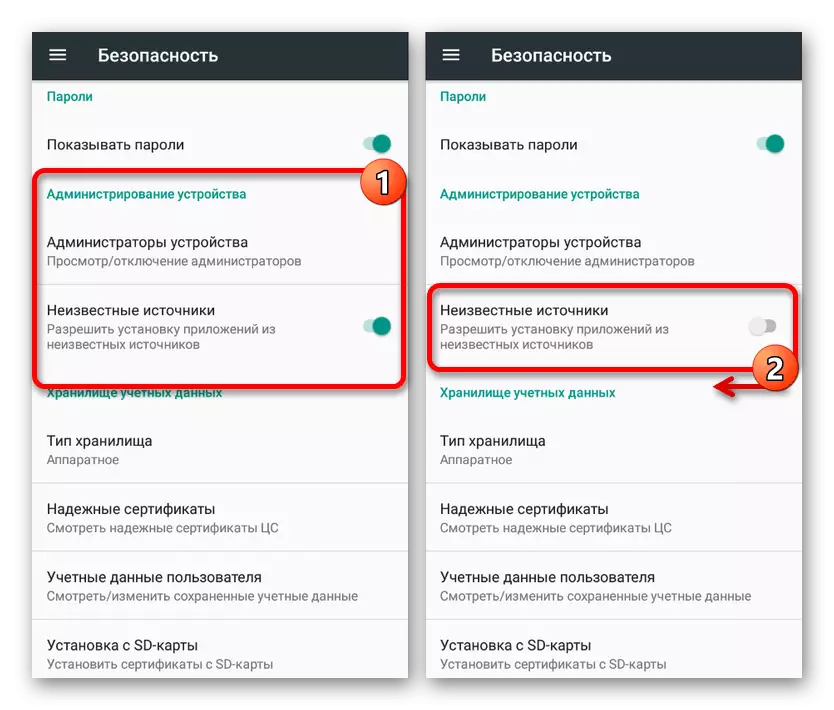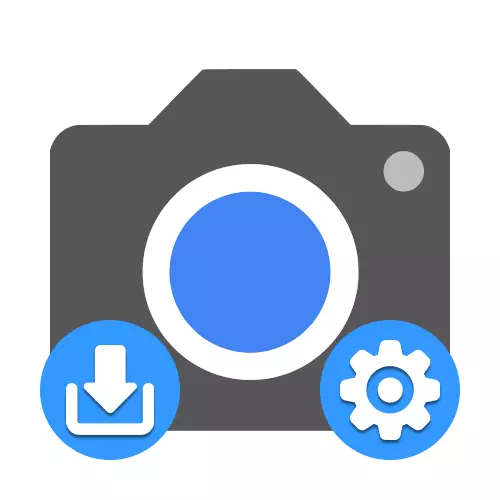
Pilihan 1: Google piksel
Sadaya aplikasi aya pikeun gawe bareng jeung alat mobile Kamera Mobile, nyadiakeun ongkos kualitas pangluhurna, nyieun program jeung pangalusna diantara kabéh sorts analogues. Hanjakal, ieu téh asalna disadiakeun pikeun smartphone branded Google piksel urang model béda, ngeunaan instalasi keur nu urang ogé bisaeun.Metoda 1: Play Market Google
Kawas naon aplikasi sejen, cara panggampangna pikeun install Google kaméra ti kaca resmi di toko, narima teu ngan versi dibuktikeun tina software, tapi oge kamampuhan pikeun otomatis update. Dina waktu nu sarua, tetep dina pikiran nu metoda ngakibatkeun pamasangan kaluaran ayeuna panungtungan.
Ngundeur Google kaméra ti Play Market Google
- Buka tumbu di handap ieu kana kaca Aplikasi di toko tur ketok tombol siapkeun.

Ngadagoan pamasangan program jeung penampilan bewara luyu dina layar. Sanggeus éta, anjeun tiasa klik "Buka" tombol pikeun ngajalankeun software jeung pariksa prestasi.
- Dina pamundut teh, instalasi bisa dipigawé maké komputer ku muka kaca kaméra Google dina playmark nu, milih alat nu dipikahoyong ti daptar tur ngagunakeun tombol siapkeun. Éta ogé bisa dipaké pikeun pariksa kasaluyuan smartphone anjeun kalayan versi panganyarna tina software.

Metoda 2: Instalasi file APK
Lamun teu tiasa install Google Kaméra ku cara standar ngaliwatan pasar maén, tapi make Google piksel, anjeun tiasa nganggo file APK tina situs pihak-katilu. Ogé, leyuran ieu hijina pilihan nu ngidinan Anjeun pikeun balik salah sahiji versi sateuacanna tina software anu miboga steadily digawé husus dina smartphone Anjeun.
Ngundeur Google kaméra ti Awan
- Ngundeur file APK instalasi ku link di luhur ka alat Google piksel. software Ieu cocog ukur pikeun Android 10, sedengkeun lamun perlu Vérsi pikeun release OS sejen, Anjeun kudu neangan diri dina nempoan Internet.
- Noel file diundeur, nganggo tombol siapkeun, mastikeun pamasangan ti sumber kanyahoan lamun perlu sarta ngadagoan prosedur. Lamun sagalana geus rengse neuleu na alat Anjeun memang cocog sareng versi ieu, software nu dipikahoyong bakal muncul dina daptar aplikasi.
- Paké link di handap pikeun buka kaca aplikasi tur ketok tombol siapkeun. Sanggeus éta, antosan pikeun diundeur jeung klik "Buka".
- Buka program ditambahkeun jeung dina kaméra 2 API tab, manggihan Hardware Rojongan Level Unit. Pikeun ngamimitian Google kaméra, pilihan "Full" atawa "Level_3" kudu disorot di dieu, nu nunjukkeun rojongan.

Mun keletik keur nangtung gigireun sagala item sejenna, nu utamana nu patali jeung "warisan" na dugi ka ngarojong Camera1API leungit, mun nganggo kaméra Google moal karya.
- Buka situs jeung buka "SugGestD versi" bagian. Anjeun oge bisa make daptar umum mods, tapi ngan lamun anjeun siap pikeun néangan sarta mariksa meureun versi non-berpungsi.
- Dina kaca nu muka bakal dibere pilihan universal pikeun versi béda tina Android, tapi teu nurunkeun ti katujuh teh. Nyebarkeun daptar merenah jeung migunakeun salah sahiji Tumbu ku Mayar perhatian kana bagian paling di tanggal pelepasan.
- Pastikeun pervarian file apk nganggo alat breigning standar sareng ngantosan parantosan prosedur éta, anjeun tiasa teras ka pamasangan.
- Mimitian ogé, aktipikeun dukungan pikeun Massa aplikasi ti sumber pihak katilu dina sistem "Setélan". Dina alat Luhureun Konsumas Disamar, tindakan ieu tiasa dilakukeun langsung nalika dialasi.
- Toel kana file aplikasi dina browser dina frologasi wéb sareng pastikeun pamasangan anu nganggo Lautan saham. Dina sababaraha kasus, anjeun ogé kedah mastikeun.
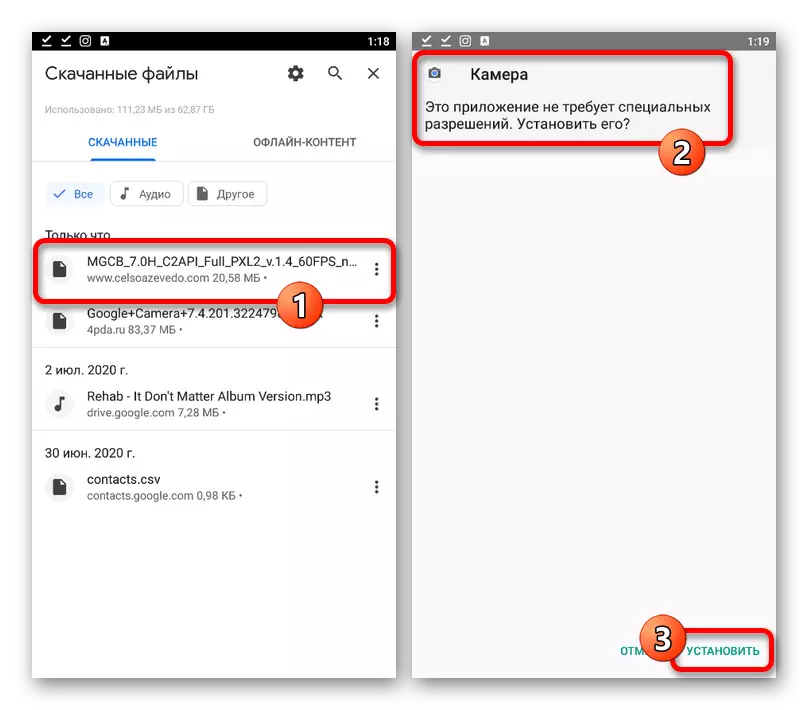
Nalika prosedur réngsé, anjeun tiasa nganggo tombol kabuka pikeun ngémutan pungsi Google. Upami kasalahanna kajantenan, coba versi sanés tina situs anu sami.


Pilihan 2: smartphone lianna
Najan kanyataan yén Google Kamera dimaksudkeun solely alat Google piksel, aya loba modifikasi tina program ieu rupa-rupa model smartphone. Tangtu, dina hal ieu lengkah tambahan anu diperlukeun, tur instalasi bakal dipigawé atoh ngagunakeun hiji file APK ti sumber pihak-katilu.Hambalan 1: kasaluyuan Cék
Najan jumlah badag alat nu bagerak maké versi dirobah berpungsi steadily kalawan Google kaméra, ieu teu ngajamin kamajuan dina kualitas poto, saprak aya euweuh rojongan pikeun Camera2API on sababaraha telepon. Dina hal ieu, perlu dipariksa kasaluyuan, maké program husus.
Ngundeur Camera2 API usik ti Play Market Google
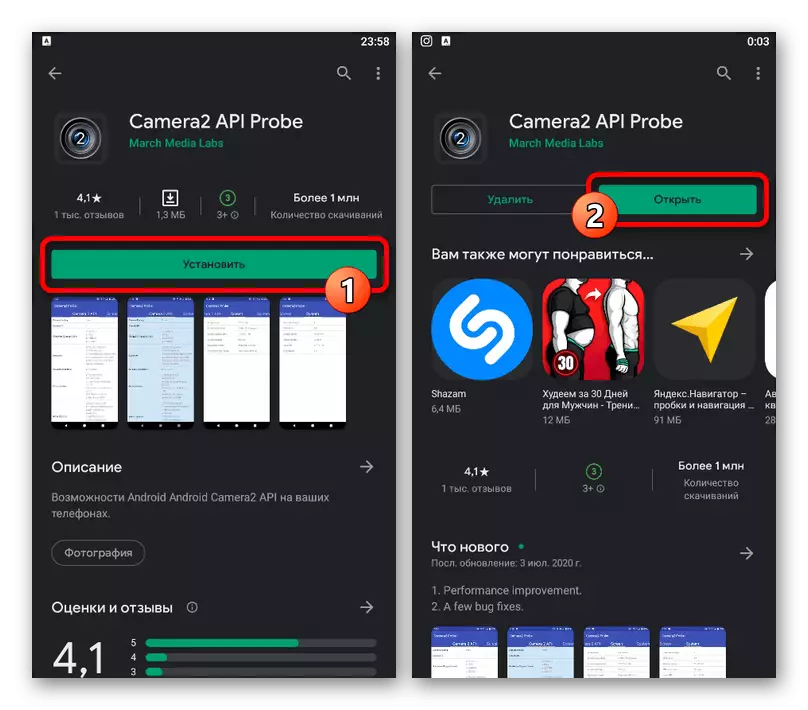
Dina henteuna rojongan Camera2Api, kaayaan bisa dibenerkeun dina wajib, tapi pikeun ieu anjeun bakal kedah root na file husus, anu baris, sakumaha aturan, moal dianggo dina Internet. Simkuring moal mikirkeun prosés aktivasina, sabab lampah béda pikeun model béda jeung, sacara umum, éta paling dipikaresep bisa dilereskeun pikeun smartphone sarupa.
Hambalan 2: Milih hiji fashion cocok
Sanggeus dipikaharti ku scan tina hiji smartphone pikeun kasaluyuan jeung aplikasi ditaliti, Anjeun bisa ngamimitian néangan sarta loading modifikasi software. Pikeun tujuan ieu, anjeun bisa make daya béda dina internét kitu, éta kiwari gampang Resort ka situs husus nurutkeun link di handap.
Buka Tepas Google Kamera Port
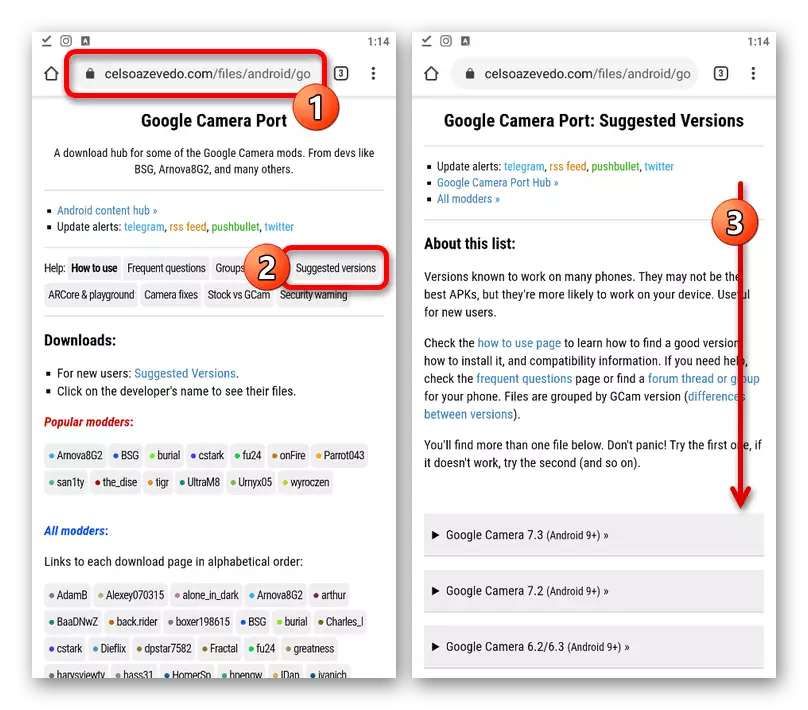


Upami Anjeun teu yakin yén aplikasi bakal tiasa dianggo dina telepon, langkung saé kanggo ngetok file sateuacanna. Ogé tong hilap maca dina seueur kasus mangpaat Catetan ti panulis.
Lengkah 3: Setél Google Google
Saatos file Jero Google Kamamarkeun dina telepon, éta tetep ngan ukur tiasa pasang. Prosedur ieu dasarna henteu bénten ti naon anu urang parantos dijelaskeun dina cara anu munggaran.